ブログラミングは始めるまでが腰が重い。始めたら以外と進むのが早い。
Python関連の記事更新が1ヶ月ぶりのchibamaxです(ブログ書け)
今回はPython言語に触れてみようというテーマです。
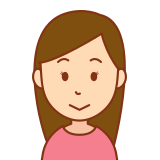
AnacondaにSublimeなんちゃらってインストールしたけど使い方がさっぱり分からないわ。

とりあえずインストールはしたものの何をしていいのか分かりませんよね。
まずは簡単な構文でPythonプログラムを実行してみるのが良いでしょう。
以前の記事で実行するために必要なアプリケーションを紹介しています。
★前回記事
Pythonファイルを作ろう
最初にPythonを実行するためのソースコードファイルを作成する必要があります。
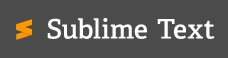
前回インストールしたSublime Text 3を起動しましょう。(テキストエディタ他ソフトでも可)
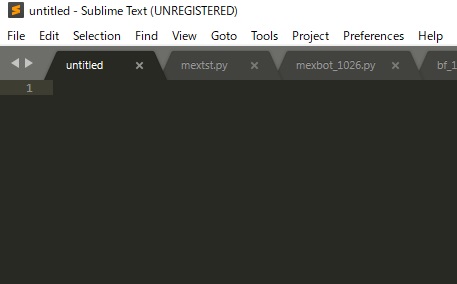
1の横にカーソルを置くと文字を打ち込むことができるので下記コードを入力します。
print("hello world")
print("投資で人生を変えたい")※printとは括弧内の”任意の文字列”を画面に出力するコマンドです。(文字列は””で囲む必要があります)
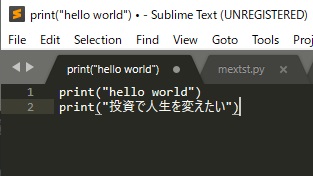
入力後、新規保存(Save as…)します。(浅い階層に保存することをおすすめします)
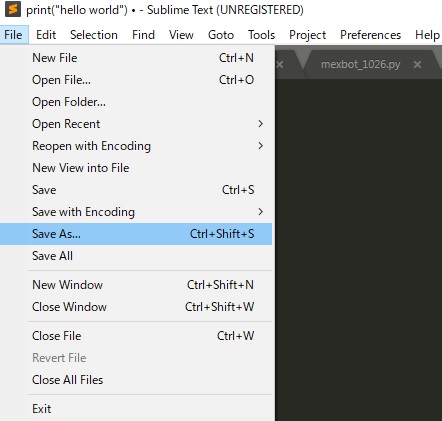
任意のファイル名に、拡張子部分に.pyと入力します。
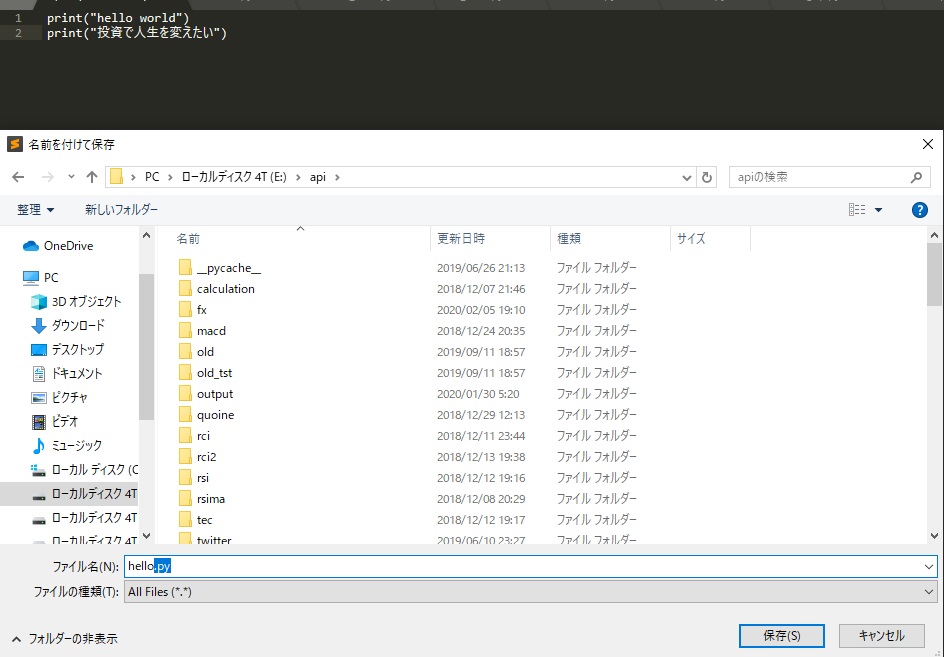
するとソースコードが色分けされ、非常に見やすくなります。
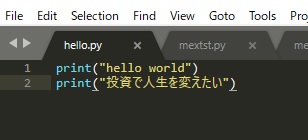
保存先のディレクトリは覚えておきましょう。
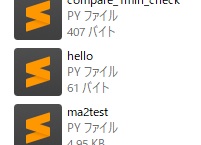
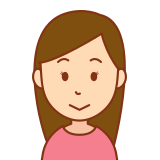
.pyというファイルを作成すればいいのね
Pythonコードを実行しよう
Anaconda3フォルダ内のAnaconda Promptを起動します。
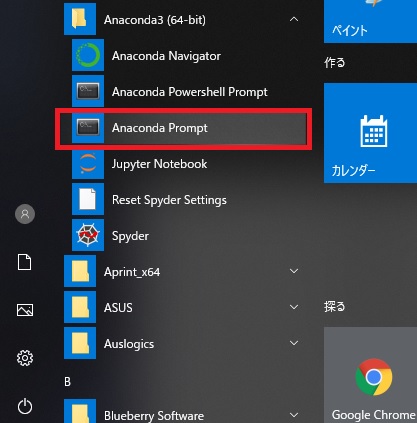
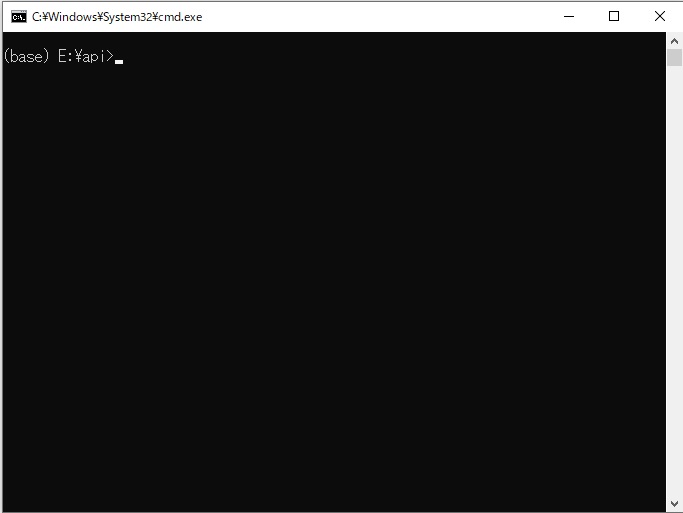
cd(change directory)コマンドでpyファイルのあるディレクトリに移動します。

実行するコマンドは「python “ファイル名”.py」です

実行結果
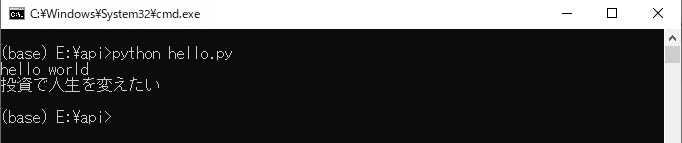
printコマンドの文字列が表示されます。
ん?何だ、これだけ? はい、これだけです。
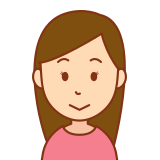
アナコンダプロンプトを利用してPythonコードを実行できるのね
Anacondaの初期ディレクトリ変更
初期ディレクトリをPythonファイルのあるディレクトリに変更しておくと楽です。
Anaconda Promptのショートカットファイルのプロパティで作業フォルダー部分に任意のディレクトリ名を設定しましょう。
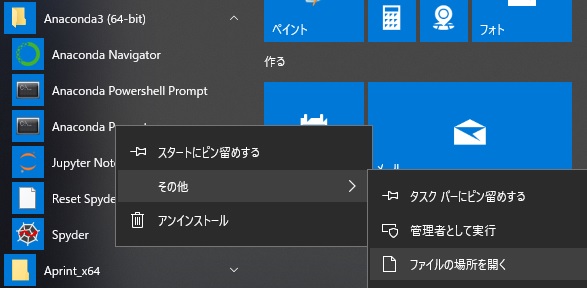
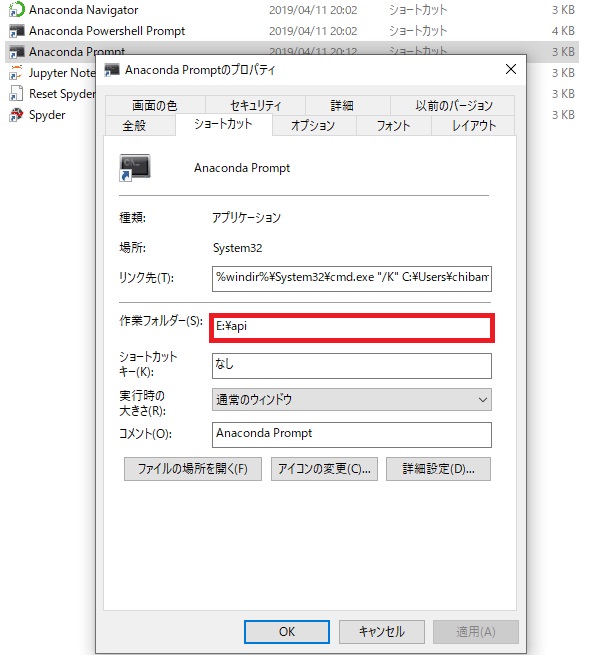

コンソール画面をキレイにしよう
コマンドを間違えてしまっても、「cls」コマンドで最初のまっさらな状態に戻ります。
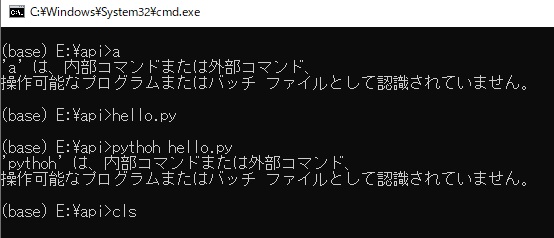
まとめ
いかがでしたでしょうか?
今回は超初級編として、Pythonコードを自分で書いて作り、実際に動かすといったものでした。
プログラミングと聞くと複雑で難しいものばかりイメージしますが、今回のような単純な作業から初めて行くことによって段々と頭が慣れていきます。
賢い人たちが書いてくれたコードを借りるだけでも、高度な内容のプログラムを作ることもできます。
第二弾は早めに作れるように頑張りたいと思います(爆)
ブログの参考にしている書籍は「金持ち父さん貧乏父さん」です。
これは”人生の攻略本”だと言えます。




コメント